Zapraszamy
Witryny firmy Dell
Witryny firmy Dell
Witamy w firmie Dell
Moje konto
- Szybkie i łatwe składanie zamówień
- Wyświetlanie zamówień i śledzenie stanu wysyłki
- Tworzenie i dostęp do listy produktów
- Na firmowej stronie administracji możesz zarządzać witrynami, produktami i danymi kontaktowymi firmy Dell EMC.
Numer artykułu: 000131897
Sådan downloades og installeres Absolute
Podsumowanie: Absolute kan downloades, installeres og derefter verificeres ved at følge disse instruktioner.
Treść artykułu
Objawy
Denne artikel gennemgår fremgangsmåden for at downloade og installere Absolute Data and Device Security.
Berørte produkter:
Absolute
Påvirkede operativsystemer:
Windows
Przyczyna
Ikke relevant.
Rozwiązanie
En administrator kan downloade, installere og derefter bekræfte Absolute. Klik på den relevante proces for at få flere oplysninger.
Sådan downloades produktet:
- Åbn en webbrowser, og gå til https://cc.absolute.com
 .
. - Skriv den e-mailadresse, der bruges til at få adgang til din webportal, og klik derefter på Næste.
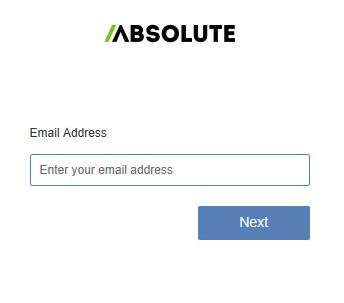
- Log på webportalen.

- Klik på Indstillinger.
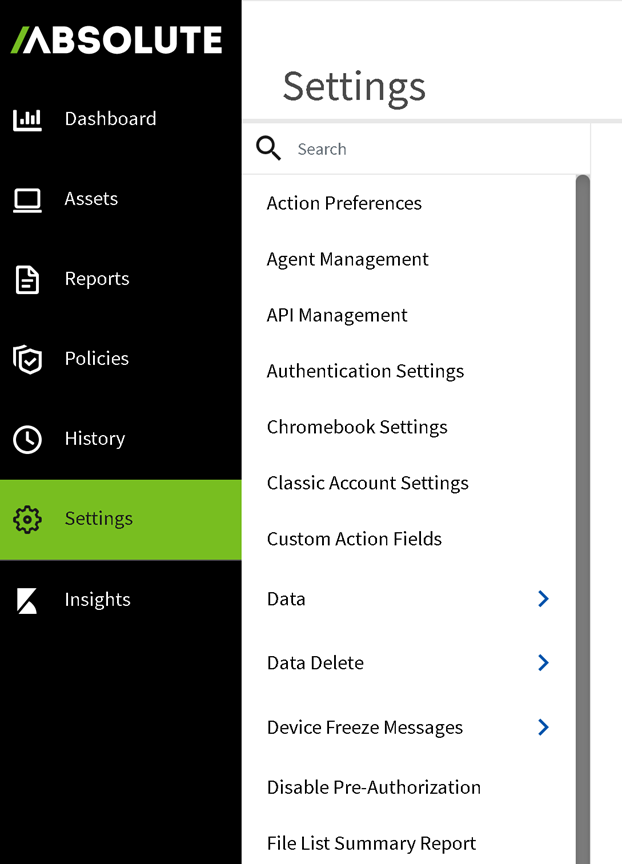
- Klik på Agentstyring.
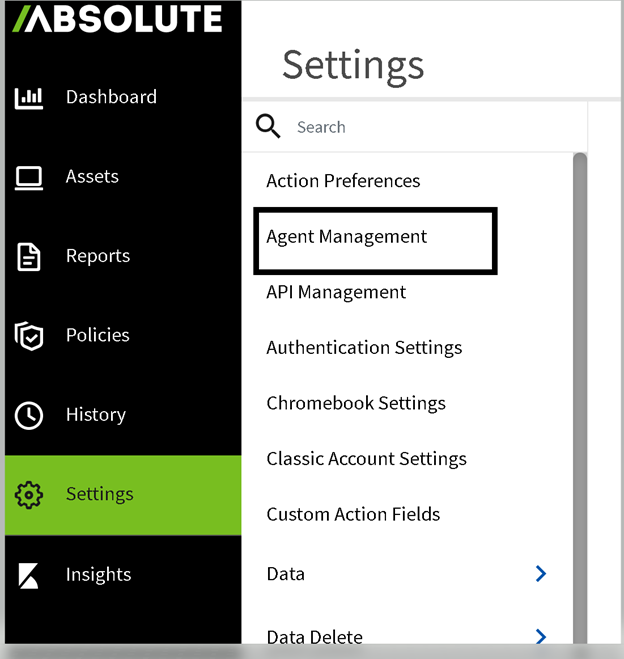
- Klik på rullepilen under den aktuelle version fra Agent Management.
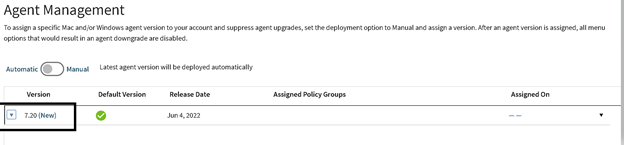
- Klik på Download Full Agent Installer (Download komplet agentinstallationsprogram).

- Vælg agenttypen afhængigt af, om dette er til et Windows- eller macOS-slutpunkt. Klik på Generate Package, hvorefter Absolute-webstedet genererer en brugerdefineret installationspakke til den specifikke kunde, der trækker installationsprogrammet ned.
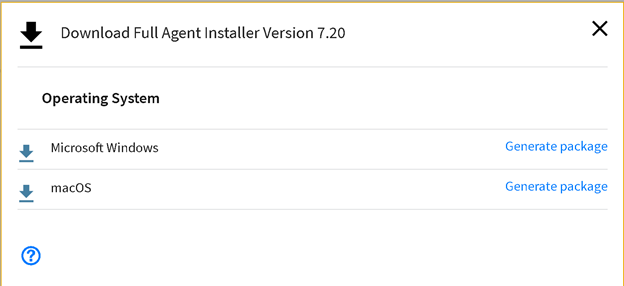
Bemærk: Det kan tage et par minutter at generere installationsprogrammet til download.
- Klik på Luk.
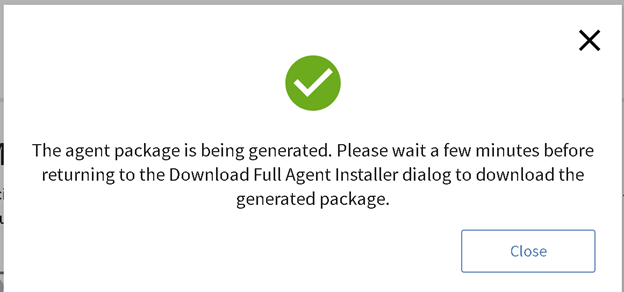
Bemærk:
- Der vises et vindue, der angiver, at installationspakken oprettes, og du skal kontrollere downloadsiden om et par minutter.
- Når download er klar, ændres indstillingen på download-skærmen fra Generer pakke til download-pakken.
- Klik på Download pakke for at downloade installationsprogrammet.
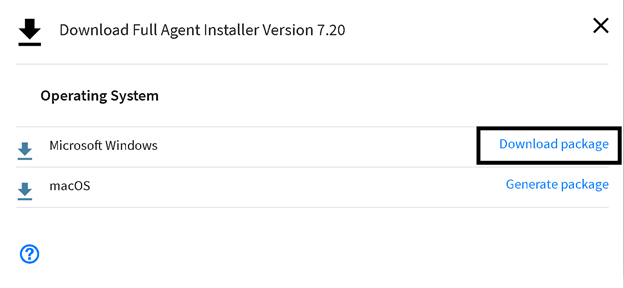
- Når den er færdig med at downloade, skal du udpakke den zippede installationspakke til en placering, som du vælger.
- Kør AbsoluteAgent[VERSION].msi eller AbsoluteAgentAgent[VERSION].exe som administrator fra den mappe, hvor du udpakkede den zippede installationspakke.

Bemærk:
- [VERSION] repræsenterer versionsnumrene.
- Versionen kan afvige fra versionen i eksempelbilledet.
Sådan installeres produktet:
- Klik på Næste.
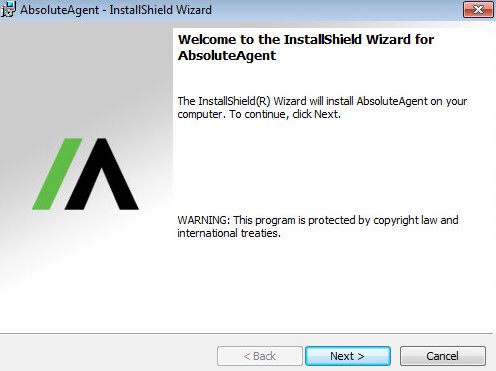
- Klik på Installer.
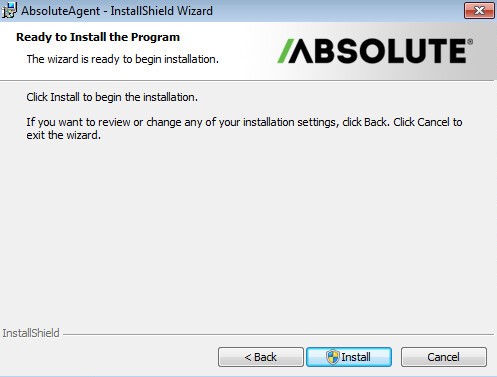
- Klik på Udfør. Du kan også vælge Vis Windows Installer-logfilen for at få vist installationslogfilerne.
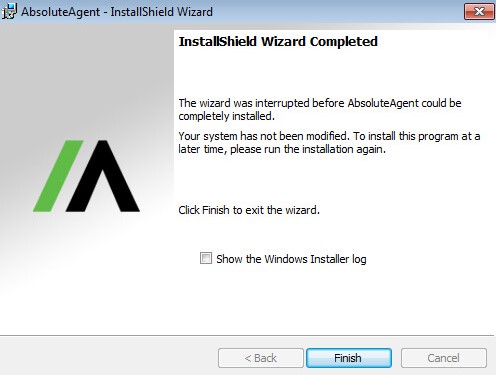
Sådan verificeres installationen:
- Åbn en webbrowser, og gå til https://cc.absolute.com
 .
. - Skriv den e-mailadresse, der bruges til at få adgang til din webportal, og klik derefter på Næste.
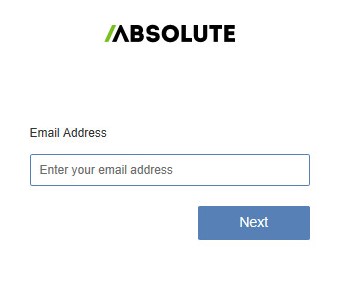
- Log på webportalen.

- Klik på Find enheder.

- Vælg Aktive enheder, og bekræft, at slutpunktet er angivet.
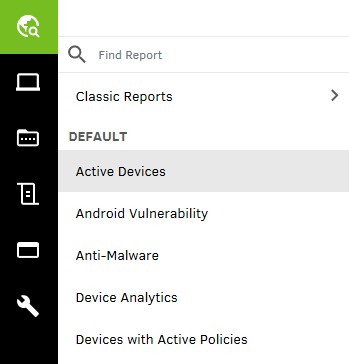
For at kontakte support kan du bruge internationale supporttelefonnumre til Dell Data Security.
Gå til TechDirect for at oprette en anmodning om teknisk support online.
Hvis du vil have yderligere indsigt og ressourcer, skal du tilmelde dig Dell Security Community-forummet.
Dodatkowe informacje
Anbefalede artikler
Her er nogle anbefalede artikler relateret til dette emne, der kan have din interesse.
Filmy
Właściwości artykułu
Produkt, którego dotyczy problem
Absolute
Data ostatniej publikacji
24 lip 2023
Wersja
11
Typ artykułu
Solution